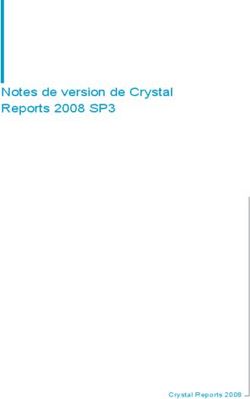Notes de version de Java Desktop System 2003
←
→
Transcription du contenu de la page
Si votre navigateur ne rend pas la page correctement, lisez s'il vous plaît le contenu de la page ci-dessous
Notes de version de Java Desktop
System 2003
Sun Microsystems, Inc.
4150 Network Circle
Santa Clara, CA 95054
U.S.A.
Référence : 817–4567–11
Décembre 2003Copyright 2003 Sun Microsystems, Inc. 4150 Network Circle, Santa Clara, CA 95054 U.S.A. Tous droits réservés.
Copyright 2003 Sun Microsystems, Inc. 4150 Network Circle, Santa Clara, CA 95054 U.S.A. Tous droits réservés.
Ce produit ou document est protégé par un copyright et distribué avec des licences qui en restreignent l’utilisation, la copie, la distribution et la
décompilation. Aucune partie de ce produit ou document ne peut être reproduite sous aucune forme, par quelque moyen que ce soit, sans
l’autorisation écrite préalable de Sun et, le cas échéant de ses bailleurs de licence. Le logiciel détenu par des tiers, et qui comprend la technologie
relative aux polices de caractères, est protégé par un copyright et une licence des fournisseurs de Sun.
Des parties de ce produit peuvent être dérivées du système Berkeley BSD, sous licence de l’Université de Californie. UNIX est une marque déposée
aux États-Unis et dans d’autres pays, sous licence exclusive de X/Open Company, Ltd.
Sun, Sun Microsystems, le logo Sun, docs.sun.com, AnswerBook, AnswerBook2, et Solaris sont des marques commerciales, des marques déposées ou
des marques de service de Sun Microsystems, Inc. aux États-Unis et dans d’autres pays. Toutes les marques SPARC sont utilisées sous licence et sont
des marques commerciales ou des marques déposées de SPARC International, Inc. aux États-Unis et dans d’autres pays. Les produits portant les
marques SPARC sont basés sur une architecture développée par Sun Microsystems, Inc.
L’interface utilisateur graphique OPEN LOOK et Sun™ a été développée par Sun Microsystems, Inc. pour ses utilisateurs et fabricants sous licence.
Sun reconnaît les efforts de pionniers de Xerox pour la recherche et le développement du concept des interfaces utilisateur visuelles ou graphiques
pour l’industrie de l’informatique. Sun détient une licence non exclusive de Xerox sur l’interface utilisateur graphique Xerox, cette licence couvrant
également les entreprises sous licence Sun qui mettent en place l’interface utilisateur graphique OPEN LOOK et qui en outre se conforment aux
licences écrites de Sun.
CETTE PUBLICATION EST FOURNIE “EN L’ÉTAT” ET AUCUNE GARANTIE, EXPRESSE OU IMPLICITE, N’EST ACCORDÉE, Y COMPRIS TOUTE
GARANTIE CONCERNANT LA VALEUR MARCHANDE, L’APTITUDE DE LA PUBLICATION À RÉPONDRE À UNE UTILISATION
PARTICULIÈRE OU LE FAIT QU’ELLE NE SOIT PAS CONTREFAISANTE DE PRODUIT DE TIERS. CE DÉNI DE GARANTIE NE S’APPLIQUERAIT
PAS, DANS LA MESURE OÙ IL SERAIT TENU JURIDIQUEMENT NUL ET NON AVENU.
031211@7518Table des matières
Préface 5
Notes de version de Java Desktop System 2003 9
Problèmes connus 10
Documentation de Java Desktop System 2003 18
Accès aux versions localisées de la documentation utilisateur 18
Procédure de définition de l’heure 19
YaST2 Online Update 20
Configuration des proxies des serveurs de mise à jour 20
Configuration locale des serveurs de mise à jour 20
Modes de mise à jour en ligne 21
FAQ concernant Ximian Evolution 1.4 21
Plug-ins pour Mozilla 1.4 23
Java Plugin 23
Autres plug-ins 23
Langues prises en charge et non prises en charge 24
Applications non prises en charge 25
Applications tiers non prises en charge 26
Jeux non pris en charge 26
Assistance client 27
Contrat de support couvrant l’installation et la configuration 27
34 Notes de version de Java Desktop System 2003 • Décembre 2003
Préface
Ces notes de version contiennent des informations importantes à propos de Java™
Desktop System 2003. Nous vous recommandons de les lire avant d’installer Java
Desktop System.
Documentation connexe
Les manuels suivants sont apparentés :
■ Guide de l’utilisateur : démarrage rapide de Java Desktop System 2003 ;
■ Guide d’installation de Java Desktop System 2003.
Documentation associée
Les documents suivants sont associés à ce guide :
■ GNOME 2.2 Desktop Accessibility Guide ;
■ GNOME 2.2 Desktop on Linux System Administration Guide ;
■ Guide de l’utilisateur du bureau GNOME 2.2 pour Linux ;
■ StarOffice 7 Office Suite - Manuel d’installation ;
■ StarOffice 7 Office Suite - Manuel de l’utilisateur ;
■ Guide de l’utilisateur de Ximian Evolution 1.4 Sun Microsystems Edition.
5Accès à la documentation Sun en ligne
Le site Web docs.sun.comSM vous permet d’accéder à la documentation technique Sun
en ligne. Vous pouvez le parcourir ou y rechercher un titre de manuel ou un sujet
particulier. L’URL de ce site est http://docs.sun.com.
Commande de documentation Sun
Sun Microsystems dispose d’une sélection de documentation produit imprimée. Pour
obtenir une liste de ces documents et savoir comment les commander, consultez la
rubrique “Acheter la documentation imprimée” sur le site http://docs.sun.com.
Conventions typographiques
Le tableau suivant présente les modifications typographiques utilisées dans ce
manuel.
TABLEAU P–1 Conventions typographiques
Type de caractère ou
symbole Signification Exemple
AaBbCc123 Noms de commandes, fichiers, Modifiez votre fichier .login.
répertoires et messages système
Utilisez ls -a pour afficher la
s’affichant à l’écran.
liste de tous les fichiers.
nom_machine% vous avez
reçu du courrier.
AaBbCc123 Ce que vous entrez, par opposition à ce nom_machine% su
qui s’affiche à l’écran.
Mot de passe :
AaBbCc123 Paramètre substituable de ligne de Pour supprimer un fichier,
commande, à remplacer par un nom ou entrez rm nom_fichier.
une valeur
6 Notes de version de Java Desktop System 2003 • Décembre 2003TABLEAU P–1 Conventions typographiques (Suite)
Type de caractère ou
symbole Signification Exemple
AaBbCc123 Titres de manuels, termes nouveaux ou Reportez-vous au chapitre 6 du
mis en évidence. Guide de l’utilisateur.
Ces options sont appelées
options de classe.
Vous devez être superutilisateur
pour effectuer cette action.
Préface 78 Notes de version de Java Desktop System 2003 • Décembre 2003
Notes de version de Java Desktop
System 2003
Java Desktop System 2003 est une solution de bureau complète intégrant de nombreux
logiciels libres.
Ces notes de version incluent les rubriques suivantes :
■ « Problèmes connus » à la page 10
■ « Documentation de Java Desktop System 2003 » à la page 18
■ « Procédure de définition de l’heure » à la page 19
■ « YaST2 Online Update » à la page 20
■ « FAQ concernant Ximian Evolution 1.4 » à la page 21
■ « Plug-ins pour Mozilla 1.4 » à la page 23
■ « Langues prises en charge et non prises en charge » à la page 24
■ « Applications non prises en charge » à la page 25
■ « Applications tiers non prises en charge » à la page 26
■ « Jeux non pris en charge » à la page 26
■ « Assistance client » à la page 27
Pour accéder à la dernière version de ces notes, consultez le site
http://docs.sun.com.
9Problèmes connus
Le tableau suivant décrit les problèmes identifiés sur cette version de Java Desktop
System et les solutions pouvant y être apportées.
Sujet Problème identifié
Applications ■ Lorsque vous vous connectez à Java Desktop System après réinitialisation
de votre système, il arrive que le tableau de bord échoue puis redémarre
immédiatement.
■ Les préférences utilisateurs définies dans votre compte personnel du
bureau GNOME 2.0.x sous l’environnement d’exploitation Solaris™ ne
sont peut-être pas totalement compatibles avec le bureau GNOME 2.2 de
Java Desktop System.
■ Si vous utilisez un modem pour vous connecter au réseau et avez besoin
d’une liaison PPP, utilisez l’utilitaire de commande du composeur
automatique PPP de Linux wvdial.
■ Si vous tentez d’ouvrir un document à partir d’un répertoire monté NFS
ou Samba, le gestionnaire de fichiers affiche une erreur lorsque
l’application correspondant au document n’est pas en mesure de gérer un
argument de nom de fichier comme une URL.
Exemple : les applications StarOffice™, OpenOffice, vi, acroread, et ggv ne
pouvant pas gérer les URL, le gestionnaire de fichiers rencontre des
erreurs lors de l’ouverture de fichiers NFS à partir de ces applications.
Le même problème survient avec les fichiers des répertoires montés Samba
(SMB). Pour ouvrir ces fichiers, vous devez d’abord les copier sur un
répertoire local, c’est-à-dire, un répertoire autre que Samba ou NFS.
■ Problèmes avec l’Enregistreur de sons.
■ La barre latérale et le compteur de temps ne fonctionnent pas lorsque
vous enregistrez un nouveau fichier .wav. Rien n’indique qu’un
enregistrement est en cours.
■ Il est impossible de lire un fichier .wav plus d’une fois dans une même
instance de l’Enregistreur de sons. Pour remédier à ce problème, il
convient d’ouvrir une autre instance de l’enregistreur de sons et
d’exécuter le fichier .wav.
■ Si vous vous connectez à Java Desktop System à partir d’un client Sun
Ray™ ou d’une machine Solaris, chaque fois que vous appuyez sur la
touche L du clavier, un espace arrière est inséré. Il existe deux façons de
remédier à ce problème :
■ Après la connexion à Java Desktop System, utilisez la commande
xmodmap pour redéfinir la touche L.
■ Connectez-vous à Java Desktop System en tant que root et supprimez
le fichier /etc/X11/Xmodmap.
10 Notes de version de Java Desktop System 2003 • Décembre 2003Sujet Problème identifié
Applications ■ Certains gestionnaires de paquets Red Hat (RPM) ne reconnaissent pas la
(suite) version Linux sous-jacente de votre machine. Si vous essayez d’installer
ces fichiers RPM sur votre système, l’installation peut échouer. Pour que
l’installation fonctionne, la présence d’une version spécifique de Linux
dans /etc/SuSE-release est nécessaire. Pour remédier à ce problème
vous pouvez installer une version de Linux reconnue par les paquets
RPM, par exemple SuSE Linux 8.1 (i386) Version=8.1.
Paramètres de ■ L’applet Horloge extrait l’heure de l’horloge système, qui elle-même
l’horloge l’extrait de l’horloge interne. Toutefois, lorsque vous arrêtez votre PC,
l’heure de l’horloge interne n’est pas synchronisée avec celle de l’horloge
système.
L’heure de l’horloge système peut être modifiée en exécutant la
commande date comme root dans un terminal. Si vous définissez
l’heure de l’horloge système à l’aide de la commande date, l’heure n’est
pas définie pour l’horloge interne. Chaque fois qu’un système est
réinitialisé, l’heure affichée par l’applet Horloge correspond à l’heure de
l’horloge interne, indépendamment de ce que vous avez précédemment
défini avec la commande date. Si l’heure de l’horloge interne est fausse,
chaque fois que vous réinitialiserez votre système, l’heure de l’applet
Horloge sera également erronée.
Vous pouvez modifier l’heure de l’horloge interne de l’une des manières
suivantes :
■ Entrez dans le BIOS et modifiez-y l’heure directement.
■ Utilisez l’utilitaire /sbin/hwclock (application non prise en charge).
Reportez-vous à la rubrique « Procédure de définition de l’heure »
à la page 19 pour de plus amples informations sur le réglage de l’heure
dans Java Desktop System.
■ L’outil YaST2, permet de définir le fuseau horaire de l’horloge système, en
procédant comme suit :
1. Lancez YaST2.
2. Cliquez sur Système dans le volet de gauche.
3. Cliquez sur Sélectionner le fuseau horaire dans le volet de droite
Cette procédure vous permet également de choisir entre UTC,
correspondant au temps moyen de Greenwich, et Heure locale à partir
d’un menu situé en bas de l’écran. Un décalage se produit si vous
sélectionnez UTC alors que l’Heure locale est définie sur Heure d’été
britannique. Dans ce cas, l’horloge système est toujours en avance d’une
heure par rapport à l’heure locale.
Aide ■ Les manuels d’aide correspondant aux applications de cette version de
Java Desktop System proviennent des logiciels libres de la communauté
GNOME. Sun Microsystems n’assume aucune responsabilité quant à la
qualité et à l’exactitude de ces manuels d’aide.
Notes de version de Java Desktop System 2003 11Sujet Problème identifié
Localisation ■ Cette version de Java Desktop System contient de nombreuses versions
localisées d’applications appartenant à la gamme GNOME. Sun
Microsystems n’assume aucune responsabilité quant à la qualité et à
l’exactitude de ces localisations.
■ Lorsque vous traduisez des mots à l’aide de Japanese IME, canna et
kinput2, il est impossible de modifier la couleur des mots traduits dans la
zone de préédition.
■ Evolution fournit une option pour la définition du jeu de caractères d’un
message composé. Pour accéder à cette option, sélectionnez Outils →
Paramètres → Préférences du composeur → Général.
Le jeu de caractères sélectionné n’est appliqué qu’au corps du texte du
message composé. Il n’est pas appliqué au champ Objet ni au nom de
fichier des pièces jointes. Evolution utilise un mécanisme de détection de
code différent pour le champ Objet et les noms des fichiers joints.
Par exemple, si vous définissez le jeu de caractères des Préférences du
composeur sur UTF-8 et envoyez des messages à l’aide des caractères
ISO-8859-1, le champ Objet est codé par le jeu de caractères ISO-8859-1 et
le corps du texte du message est codé par le jeu de caractères UTF-8. De
nombreux clients de messagerie couramment utilisés ne sont pas en
mesure de gérer des codages comme ISO-8859-1 et ISO-8859-15 et le texte
affiché dans le champ Objet est altéré.
Pour remédier à ce problème, vous pouvez utiliser des clients de
messagerie capables de reconnaître tous les ensembles de caractères
MIME.
■ Dans les versions localisées en japonais, Evolution envoie les messages au
format UTF-8, par défaut. Pour envoyer des messages électroniques au
format ISO-2022-JP, vous devez sélectionner le jeu de caractères
ISO-2022–JP dans Outils → Paramètres → Préférences du composeur →
Général.
■ La plupart des messages de l’interface utilisateur du bureau GNOME ne
sont pas traduits dans les versions localisées de Hong Kong. Par exemple,
les messages Big5HKSCS et UTF-8 de l’interface utilisateur s’affichent en
anglais. Si vous vous connectez à la version localisée zh_HK.big5hkscs
et lancez l’éditeur de texte GNOME, toutes les options de menus
s’affichent en anglais.
Pour remédier à ce problème, modifiez le répertoire
/usr/share/locale/zh_HK pour en faire un lien symbolique du
répertoire /usr/share/locale/zh_TW.
1. Connectez-vous comme root.
2. Entrez les commande suivantes :
cd /usr/share/locale
/usr/bin/rm -rf zh_HK
ln -s zh_TW zh_HK
12 Notes de version de Java Desktop System 2003 • Décembre 2003Sujet Problème identifié
Localisation ■ Dans les versions localisées en japonais, la boîte de dialogue gdm
(suite) Sélecteur de fichiers ne permet pas de naviguer parmi les noms de
fichiers codés actuels et Nautilus ne peut pas les entrer. Pour remédier à ce
problème, procédez comme suit :
1. Définissez G_BROKEN_FILENAMES=1 pour ja_JP.eucJP et
ja_JP.SJIS
2. Relancez les applications gdm et Nautilus.
■ Il est parfois impossible de saisir correctement les caractères japonais avec
Japanese IME dans le corps du Composeur de messages dans Evolution.
Pour remédier à ce problème, supprimez le texte altéré et entrez-le à
nouveau.
■ Lorsque vous traduisez des lignes de texte en japonais à l’aide de Japanese
IME, Evolution ne peut pas modifier la couleur dans la zone de préédition.
■ Si vous sélectionnez Anglais comme langue d’installation lorsque vous
installez Java Desktop System, les packages Chinois simplifié et Chinois
traditionnel ne sont pas installés par défaut. Si vous souhaitez installer des
packages de langues spécifiques, vous devez sélectionner la langue
appropriée dans la boîte de dialogue Sélection de la langue au cours du
processus d’installation.
■ Lorsque vous glissez et déposez des noms de fichiers en japonais dans un
système de fichiers du réseau tel que NFS ou Samba à l’aide de Nautilus,
les noms de fichiers s’altèrent. Ce problème se produit sur les versions
localisées non-UTF-8, telles que ja_JP.eucJP et ja_JP.SJIS. Une fois
que vous avez glissé et déposé des fichiers sur n’importe quelle version
localisée, vous ne pouvez pas les supprimer dans une fenêtre Nautilus.
Pour remédier à ce problème, copiez ou supprimez tous les fichiers en
utilisant une fenêtre de Terminal.
■ Après l’installation de Java Desktop System, la langue par défaut est
définie sur locale@euro et non sur locale.UTF-8. Par exemple, une
version italienne de Java Desktop System renvoie it_IT@EURO lorsque
vous entrez la commande locale à l’invite du système.
Ainsi, lorsque vous ouvrez l’application Mozilla, cette dernière n’est pas
localisée. En outre, StarOffice n’affiche pas les caractères des touches de
composition ou les noms de fichiers comportant des caractères étendus.
Pour remédier à ce problème, procédez comme suit :
1. Déconnectez-vous de Java Desktop System.
2. Sélectionnez l’option langue italienne.
3. Connectez-vous à Java Desktop System.
Cette action permet de définir la version localisée sur it_IT_UTF-8.
Mozilla est localisé, StarOffice affiche correctement les caractères étendus et
les séquences des touches de composition fonctionnent correctement.
Notes de version de Java Desktop System 2003 13Sujet Problème identifié
Mozilla ■ Si vous installez des fichiers RPM à partir d’un CD en mode
multiutilisateur, le système ne peut pas éjecter le CD automatiquement.
Entrez la commande eject cdrom pour l’éjecter.
■ L’utilitaire de configuration de Java Desktop System, YaST2 , n’est localisé
que dans les versions localisées à partir desquelles Java Desktop System a
été installé. Si vous souhaitez que YaST2 soit localisé dans d’autres
versions localisées, vous devez installer des packages de langues
supplémentaires.
1. Entrez la commande yast2 à l’invite du système.
2. Sélectionnez Logiciels.
3. Sélectionnez Installation ou suppression de logiciels.
4. Sélectionnez Rechercher dans la liste déroulante Filtre .
5. Entrez yast2–trans dans le champ Rechercher et cliquez sur
Rechercher.
6. Sélectionnez le package de langue voulu dans la liste et cliquez sur
Accepter.
■ Si votre système échoue ou s’interrompt accidentellement alors que
Mozilla est en fonctionnement, Mozilla ne parvient pas à effacer son fichier
de verrouillage de profil. Après avoir initialisé votre système et lancé
Mozilla, une boîte de dialogue affiche l’avertissement suivant :
Mozilla ne peut pas utiliser le profil car il est déjà en
cours d’utilisation. Veuillez choisir un autre profil ou
en créer un.
Pour remédier à ce problème, supprimez le fichier
$HOME/.mozilla///lock.
■ Lorsque l’on clique à partir d’un lien de page Web vers un fichier du
package Linux (.rpm) Mozilla échoue. Mozilla enregistre tous les fichiers
.rpm comme supports RealPlayer. Si vous cliquez directement sur un
fichier du package Linux, Mozilla échoue car le plug-in RealPlayer n’est
pas en mesure de gérer correctement les fichiers .rpmnon valides. Pour
remédier à ce problème, cliquez sur le lien .rpm à l’aide du bouton droit
de la souris et sélectionnez Enregistrer le lien sous... dans le menu
contextuel.
■ Il est impossible de se connecter au serveur gdict à travers un pare-feu, à
moins que le port 2628 ne soit autorisé par celui-ci.
■ Les utilisateurs de Pentium 4 et autres processeurs capables de gérer les
traitements multiprocessus sont susceptibles de rencontrer des erreurs de
correspondance de versions au moment de la compilation des modules du
noyau. Pour corriger ce défaut de correspondance, procédez comme suit :
1. Modifiez le fichier :/usr/src/linux-
2.4.19.SuSE/linux/version.h
2. Remplacez la ligne : #define UTS_RELEASE "2.4.19-4GB" par
#define UTS_RELEASE "2.4.19-64GB-SMP"
■ Le thème Blueprint Beta n’est disponible que pour évaluation. Ne l’utilisez
pas dans des circonstances normales. Des bogues ont été identifiés sur ce
thème et il n’est pas pris en charge. Si vous souhaitez l’évaluer,
sélectionnez Vue → Appliquer le thème→ Blueprint Beta.
14 Notes de version de Java Desktop System 2003 • Décembre 2003Sujet Problème identifié
Mozilla (suite) ■ Lorsque vous copiez du texte à partir d’autres applications vers Mozilla,
vous devez appuyer sur les touches Ctrl + V une fois puis les relâcher
immédiatement pour copier le texte correctement. Mozilla échoue si vous
ne relâchez pas les touches Ctrl + V immédiatement après avoir collé le
texte.
■ Lorsque la qualité de la couleur est définie sur 256 couleurs, 8 bits, le texte
ne s’affiche pas pour Flash 6. Pour remédier à ce problème, définissez la
qualité de la couleur sur 16 bits ou plus.
■ Si vous utilisez les paramètres de proxy du système dans Mozilla, ne
définissez pas hôte SOCKS dans Démarrer → Préférences → Paramètres
internet. La messagerie de Mozilla ne peut pas se connecter à un serveur
de messagerie interne via le serveur SOCKS.
Lieux sur le Si vous ajoutez un emplacement sur le réseau, vous devez vous déconnecter
réseau puis vous reconnecter à Java Desktop System de sorte que le nouvel
emplacement apparaisse dans la fenêtre Lieux sur le réseau.
Imprimantes ■ Il est possible de modifier et d’ajouter des imprimantes à Java Desktop
System à l’aide de YaST2, mais les files d’attente d’impression ne
s’intègrent pas bien aux applications GNOME telles qu’Evolution ou gedit.
Pour modifier les paramètres de l’imprimante et ajouter de nouvelles
imprimantes, sélectionnez Démarrer → Préférences → Imprimantes.
■ Lorsque vous installez une imprimante Samba, le système vous invite à
entrer un nom d’utilisateur et un mot de passe pour la file d’impression
SMB. Le nom d’utilisateur et le mot de passe sont stockés sous forme de
texte non chiffré dans le fichier /usr/cups/printers.conf. Ce fichier
est un fichier racine en lecture seule mais toute personne disposant
d’autorisations d’accès de superutilisateur peut accéder aux noms
d’utilisateurs et mots de passe contenus dans ce fichier.
Pour garantir la sécurité du système, veillez à ce que le nom d’utilisateur
et le mot de passe requis pour accéder à la file d’attente d’impression SMB
ne soient applicables qu’à cette file d’attente. Vous limiterez ainsi les
problèmes de sécurité aux seules imprimantes SMB.
Notes de version de Java Desktop System 2003 15Sujet Problème identifié
Ximian ■ Avant de configurer la synchronisation d’un périphérique PalmOS avec
Evolution 1.4 l’application Pilot, vous devez vous assurer que le démon gpilotd est
activé et qu’il fonctionne correctement. Ouvrez la boîte de dialogue
Paramètres du pilote pour lancer le démon gpilotd. Pour vérifier le
fonctionnement du démon gpilotd, vous pouvez ajouter l’applet de Pilot
à votre tableau de bord et ainsi contrôler l’activité du démon.
Pour obtenir de plus amples informations sur les paramètres de Pilot et
consulter les réponses aux questions fréquentes concernant Evolution,
reportez-vous à la rubrique « FAQ concernant Ximian Evolution 1.4 »
à la page 21.
■ Avant de synchroniser un périphérique PalmOS avec un serveur Java
Enterprise System, cliquez sur un dossier de Java Enterprise System dans
Evolution. Pour synchroniser un périphérique PalmOS avec des dossiers
Java Enterprise System, vous devez définir ces derniers comme dossiers
par défaut. Si vous ne cliquez pas sur un dossier de Java Enterprise
System avant de cliquer sur le bouton hotsync de votre périphérique
PalmOS, Evolution peut avoir un comportement anormal au cours de la
synchronisation.
■ Les commandes Couper, Copier et Coller sont désactivées si le dossier
Tâches ne contient pas de tâches. Pour activer les commandes Couper ,
Copier et Coller vous devez créer et sélectionner une tâche dans la liste de
tâches.
■ Evolution ne permet pas de coller un contenu dans le champ Objet du
Composeur en appuyant sur Ctrl + V. Pour réaliser cette opération, vous
pouvez utiliser à la place les touches Maj + Inser.
■ Il est impossible de modifier ou de supprimer une instance récurrente via
l’interface utilisateur graphique d’Evolution à partir d’un compte Java
Enterprise System. Le serveur de calendrier de Java Enterprise System ne
prend actuellement pas en charge la suppression d’une nouvelle instance
ou son remplacement par une série récurrente existante. Après avoir défini
un événement comme récurrent, vous ne pouvez plus le définir comme
non-récurrent.
16 Notes de version de Java Desktop System 2003 • Décembre 2003Sujet Problème identifié
Ximian ■ Problèmes relatifs aux fuseaux horaires :
Evolution 1.4 ■ Fuseau horaire du serveur Java Enterprise System
(suite) Pour définir ce fuseau horaire, ouvrez le Calendrier express de
l’interface utilisateur graphique Web et sélectionnez Option →
Paramètres → Fuseau horaire.
■ Fuseau horaire du système
Pour définir ce fuseau horaire, démarrez YaST2 et cliquez sur Système
dans le volet gauche, puis sur Sélectionnez le fuseau horaire dans le
volet droit.
■ Fuseau horaire d’Evolution
Si vous êtes un utilisateur débutant, vous pouvez définir le fuseau
horaire à l’aide de l’assistant à l’installation d’Evolution. Vous pouvez
également modifier le fuseau horaire en sélectionnant Outils →
Paramètres → Calendrier et tâches → Général → Fuseau horaire.
Pour qu’Evolution fonctionne correctement, les fuseaux horaires doivent
coïncider.
Les fuseaux horaires facultatifs d’Evolution sont différents de ceux du
serveur de calendrier de Java Enterprise System. Cette disparité est source
de problèmes lorsque l’on utilise des fuseaux horaires n’existant que dans
Evolution.
Par exemple, le fuseau Asie/Urumqi est disponible dans Evolution mais
pas sur le serveur de calendrier de Java Enterprise System . Lorsque vous
créez un nouveau rendez-vous dans le fuseau Asie/Urumqi, Evolution
enregistre le rendez-vous dans le fuseau défini par défaut par le serveur
de calendrier de Java Enterprise System.
■ Dans les dossiers locaux, le Calendrier affiche la tâche dans le fichier local.
Dans les dossiers de Java Enterprise System, Calendrier personnel affiche
le dossier Tâches défini par défaut dans Paramètres. Si vous modifiez le
dossier Tâches par défaut dans Paramètres, vous devez relancer Evolution
pour que les modifications prennent effet.
■ Les panneaux d’aperçu des rendez-vous récurrents se comportent
différemment avec les dossiers de calendriers locaux et les dossiers de
calendriers de Java Enterprise System. Dans les dossiers locaux, ouvrez un
rendez-vous en récurrence simple et allez à l’onglet Récurrence. Le
panneau d’aperçu de cet onglet est activé. Dans les dossiers de Java
Enterprise System, le panneau d’aperçu du rendez-vous récurrent est
désactivé parce qu’il est impossible de modifier une seule instance d’une
série récurrente d’un calendrier local.
Notes de version de Java Desktop System 2003 17Sujet Problème identifié
Ximian ■ À l’heure actuelle, le calendrier Java Enterprise System ne peut prendre en
Evolution 1.4 charge qu’une seule note de rappel par événement. Toutefois, les
(suite) calendriers locaux permettent d’ajouter plusieurs notes de rappels par
événement.
■ Si vous signez un message électronique avec la clé PGP/GPG, l’erreur
suivante est susceptible d’apparaître :
Failed to GPG sign: Broken pipe
gpg: skipped ’’: secret key not available
gpg: signing failed: secret key not available
Pour éviter cette erreur, procédez comme suit :
1. Ouvrez $HOME/.gnupg/gpg.conf.
2. Commentez la ligne use-agent.
Documentation de Java Desktop System
2003
Vous pouvez afficher les versions PDF et HTML de la documentation de Java Desktop
System à partir des emplacements suivants :
■ le CD de documentation accompagnant le système ;
■ le site http://docs.sun.com.
Accès aux versions localisées de la documentation
utilisateur
De nombreuses versions localisées du Guide de l’utilisateur et du Guide de
l’utilisateur : démarrage rapide de GNOME ne s’affichent pas dans le navigateur
d’Aide de GNOME. Les versions localisées de la documentation utilisateur peuvent
être consultées à partir du CD d’accompagnement ou du site
http://docs.sun.com.
Pour afficher la documentation à partir du CD, procédez comme suit :
■ Insérez le CD de documentation dans le lecteur de CD de votre système.
■ Ouvrez le fichier README.html à l’aide du navigateur HTML.
■ Suivez les instructions du fichier README.html pour sélectionner la langue, le
sujet et le manuel dont vous avez besoin.
Pour afficher la documentation à partir du site http://docs.sun.com, procédez
comme suit :
18 Notes de version de Java Desktop System 2003 • Décembre 2003■ Ouvrez la page suivante :
http://docs.sun.com
■ Sélectionnez la langue souhaitée en utilisant les boutons de sélection
correspondants.
Les boutons de sélection de la langue se trouvent près de la zone Search/browse
within de la page.
■ Entrez le nom du manuel recherché dans le champ Rechercher.
■ Sélectionnez le manuel voulu dans la liste qui s’affiche.
Procédure de définition de l’heure
La procédure suivante indique comment définir l’heure dans Java Desktop System :
1. Connectez-vous comme root.
2. Sélectionnez Démarrer → Préférences → Système, puis cliquez sur Fuseau horaire.
3. Entrez le mot de passe du superutilisateur dans la boîte de dialogue Mot de passe.
4. Sélectionnez le fuseau horaire approprié.
5. Indiquez si votre horloge interne est définie sur heure locale ou sur UTC. Si vous
sélectionnez UTC, l’heure d’été se règle automatiquement pour votre fuseau
horaire. Si votre système démarre en double amorçage avec un autre système
d’exploitation non pris en charge, vous souhaitez peut-être définir l’horloge interne
sur heure locale.
6. Définissez l’heure de la manière suivante :
a. Sélectionnez Démarrer → Applications → Outils système → Terminal
b. Connectez-vous comme root à l’aide de la commande su.
c. Entrez une date à l’aide de la commande date - s
La date correspond à une chaîne de caractères ayant le format du résultat de la
commande date. Exemple :
date -s Wed Oct 29 16:11:16 GMT 2003
Vous pouvez aussi, si vous avez accès au serveur NTP (Network Time
Protocol), utiliser la commande ntpdate pour définir le fuseau horaire et
synchroniser l’horloge, comme dans l’exemple suivant :
ntpdate -b sunswiss.swiss.sun.com.
d. Synchronisez l’horloge interne avec l’horloge UNIX à l’aide de la commande
suivante :
hwclock --systohc
Notes de version de Java Desktop System 2003 19YaST2 Online Update
Cette rubrique décrit la procédure de téléchargement des patchs et mises à jour de
Java Desktop System à partir des serveurs de mise à jour à l’aide de YaST2 Online
Update.
Configuration des proxies des serveurs de mise à
jour
La procédure présentée ci-dessous indique comment configurer les proxies de YaST2
Online Update. Pour pouvoir exécuter cette procédure, vous devez être root .
1. Sélectionnez Démarrer → Préférences → Système.
2. Double-cliquez sur Paramètres du réseau, puis sur Proxies du réseau pour afficher
la boîte de dialogue Configuration des proxies.
3. Suivez les instructions en ligne pour entrer les paramètres de configuration des
proxies.
4. Cliquez sur Terminer.
5. Déconnectez-vous puis reconnectez-vous pour que ces paramètres prennent effets.
Un proxy http est souvent défini par http:// :port, par exemple :
http://proxy_provider.com:3128
Configuration locale des serveurs de mise à jour
Pour effectuer une configuration locale du serveur de mise à jour, procédez comme
suit :
1. Ouvrez /etc/sysconfig/onlineupdate.
2. Définissez YAST2_LOADFTPSERVER sur No.
Cette configuration garantit que les serveurs de mise à jour proviennent de
/etc/suseservers.
20 Notes de version de Java Desktop System 2003 • Décembre 2003Modes de mise à jour en ligne
Il existe deux modes de mise à jour en ligne : manuel et automatique. Il est
recommandé d’utiliser le mode automatique. Sélectionnez le mode voulu dans la boîte
de dialogue Démarrage de la mise à jour en ligne. En mode automatique, les
packages déjà installés sont mis à jour à l’aide de tous les patchs disponibles sur le
serveur de mise à jour. Les nouveaux packages disponibles sur ce serveur ne sont pas
installés.
En mode manuel, vous pouvez sélectionner les patchs à installer. Le mode manuel est
recommandé dans les cas suivants :
■ Vous souhaitez installer de nouveaux packages.
■ Vous ne souhaitez pas appliquer les derniers patchs disponibles à tous les packages
installés.
FAQ concernant Ximian Evolution 1.4
Le tableau suivant présente les réponses à certaines questions fréquentes (FAQ)
concernant Ximian Evolution 1.4.
Question Réponse
Comment configurer les Reportez-vous à l’aide à la configuration de Pilot pour de
paramètres de Pilot ? plus amples informations sur la synchronisation de
PalmOS et les paramètres connexes.
Comment accéder à Pilot à partir Sélectionnez Outils → Paramétrage du Pilot.
d’Evolution ?
La boîte de dialogue Paramétrage Non, mais vous devez vous assurer que le processus
du Pilot doit-elle rester ouverte gnome-pilot est actif et qu’il fonctionne correctement.
pendant la synchronisation ?
Quels types de PalmOS sont pris Les séries Palm0S 5.
en charge par Pilot dans
Evolution ?
Je ne parviens pas à me connecter Vérifiez les autorisations d’accès aux fichiers. Le
à mon périphérique PalmOS. périphérique PalmOS ne fonctionne pas par défaut. Veillez
Pourquoi ? à choisir un périphérique que vous êtes certain de pouvoir
utiliser. Exemple :
ttyS0 pour socle de synchronisation série ou ttyUSB0
pour USB.
Notes de version de Java Desktop System 2003 21Question Réponse
PalmOS peut-il fonctionner avec Oui, mais l’utilisation de PalmOS via USB réduit
Evolution via un périphérique considérablement les performances de votre ordinateur.
USB sur Java Desktop System ?
La synchronisation via USB Durant la synchronisation, votre PC peut être immobilisé.
présente-t-elle des risques ? Par exemple, les témoins de la touche de verrouillage des
majuscules et de la touche d’arrêt de défilement
clignotent. Cette situation peut être liée au module USB, à
un problème de noyau ou à des problèmes matériels.
Comment effectuer une Dans la boîte de dialogue Paramétrage du Pilot,
sauvegarde des données de sélectionnez l’onglet Conduites et activez l’option
PalmOS sur un PC ? Sauvegarde.
Puis-je copier des fichiers de Pilot vous permet de restaurer des données de sauvegarde
sauvegarde à partir d’un PC vers d’un PC vers PalmOS. Vous pouvez aussi utiliser certains
PalmOS à l’aide d’Evolution ? outils de ligne de commande tels que
gnome-pilot-install-file/pilot-xfer.
Evolution prend-il en charge la Evolution Conduits ne prend pas en charge la catégorie
catégorie synchronisation ? synchronisation.
Puis-je synchroniser des données Oui. Pour cela, vous devez définir le calendrier par défaut
d’un compte Java Enterprise et le dossier de tâches sur les dossiers Java Enterprise
System avec un périphérique System. Dans Evolution , sélectionnez Outils →
PalmOS ? Paramètres →Paramètres des dossiers →Dossiers par
défaut.
Comment Evolution se Evolution ne communique pas directement avec PalmOS.
synchronise-t-il avec le Evolution utilise Conduits qui sert également de plug-in à
périphérique PalmOS ? Pilot et c’est Pilot qui communique avec le périphérique
PalmOS.
Puis-je synchroniser des données à Non, il est impossible de synchroniser Evolution
partir d’Evolution vers un système directement avec un système d’exploitation mobile. Mais
d’exploitation mobile ? vous pouvez utiliser d’autres outils libres, tels que Sync et
MultiSync pour synchroniser le carnet d’adresses
d’Evolution.
Comment configurer Mozilla pour Ouvrez l’un des fichiers suivants :
éviter de lancer Evolution lorsque ■ $HOME/.mozilla///prefs.js
je clique sur Envoyer un lien ou ■ /usr/lib/mozilla-1.4/defaults/pref
Envoyer la page ?
La ligne suivante doit être modifiée :
pref("network.protocol-
handler.external.mailto", true)
Remplacez-la par :
pref("network.protocol-
handler.external.mailto", false)
22 Notes de version de Java Desktop System 2003 • Décembre 2003Question Réponse
Comment corriger les paramètres Si votre serveur Java Enterprise System utilise le protocole
du protocole des comptes Java http et si vous avez sélectionné par erreur le protocole
Enterprise System à l’aide https dans les paramètres du compte Java Enterprise
d’Evolution ? System, Evolution ne vous permet pas de corriger le
protocole à partir de Paramètres.
Pour remédier à ce problème, cliquez sur le dossier Java
Enterprise System à l’aide du bouton droit de la souris et
sélectionnez Oublier le mot de passe dans le menu.
Relancez Evolution et annulez la boîte de dialogue Entrer
le mot de passe. Vous pouvez maintenant choisir le
protocole adéquat dans Paramètres.
Puis-je utiliser Evolution avec Non, Evolution ne peut être connecté qu’au serveur de
l’application Calendrier du CDE ? calendrier de Java Enterprise System.
Plug-ins pour Mozilla 1.4
Cette rubrique contient des informations sur les plug-ins de Mozilla 1.4.
Java Plugin
Java Plugin est activé dans Mozilla 1.4 par défaut. Si Java Plugin ne fonctionne pas,
créez dans le répertoire /usr/lib/mozilla/plugins un lien symbolique pointant
vers le fichier suivant :
$JAVA_PATH/plugin/i386/ns610-gcc32/libjavaplugin_oji.so
Remarque – Ne copiez pas le fichier libjavaplugin_oji.so, créez un lien
symbolique. La copie de ce fichier entraînerait l’échec de Java.
Installez tous les plug-ins Java dans le répertoire /usr/lib/mozilla/plugins.
Autres plug-ins
Les plug-ins tiers suivants sont également disponibles pour Mozilla 1.4 :
■ Adobe Acrobat Reader ;
■ Macromedia Flash Player ;
Notes de version de Java Desktop System 2003 23■ RealPlayer.
Pour de plus amples informations sur l’installation de plug-ins Mozilla, consultez :
http://plugindoc.mozdev.org/linux.html
Langues prises en charge et non prises
en charge
Voici la liste des langues prises en charge et non prises en charge par cette version de
Java Desktop System :
Langues prises en charge Langues non prises en charge
Anglais Japonais
Français Coréen
Allemand
Italien
Espagnol
Suédois
Chinois simplifié
Chinois traditionnel
Remarque – Le portugais brésilien, le polonais et le russe ne sont pris en charge que
par l’interface utilisateur.
24 Notes de version de Java Desktop System 2003 • Décembre 2003Applications non prises en charge
Le tableau suivant décrit les applications de Java Desktop System non prises en charge
par Sun.
Applications non
prises en charge Description
Diagrammes et Éditeur de diagrammes et graphiques.
graphiques
Éditeur d’images Programme de manipulation d’images GNU permettant de modifier des
images.
Appareil photo Utilitaire d’appareil photo numérique permettant de gérer les images.
numérique
Visualiseur Visualiseur d’images et navigateur affichant des images réduites sur votre
d’images bureau.
Vidéoconférence Application de conférence en temps réel.
Gestionnaire de Outil de planification et de gestion de projets.
projets
Lecteur de films Lecteur multimédia permettant de lire des films.
Éditeur de Éditeur extensible à objectifs généraux destiné aux programmeurs.
texte/source
Dictionnaire Dictionnaire en ligne permettant d’obtenir une définition ou de vérifier
l’orthographe d’un mot.
Éditeur de Éditeur de diagrammes permettant de créer des organigrammes, des
diagrammes diagrammes UML et autres.
Analyseur de Analyseur de disque permettant de visualiser votre disque.
disque
Prévisions météo Affiche la météo de différentes régions.
Notes de version de Java Desktop System 2003 25Applications tiers non prises en charge
Le tableau suivant décrit les produits tiers de Java Desktop System non pris en charge
par Sun.
Produits tiers Description
Adobe Acrobat Reader Permet d’afficher des fichiers au format PDF (Portable Document
Format).
Macromedia Flash Player Permet de lire des fichiers multimédia interactifs sur le Web.
RealPlayer Permet de lire des fichiers images et sons dans différents formats
connus.
Jeux non pris en charge
Les jeux suivants ne sont pas pris en charge par Sun Microsystems :
■ Freecell ;
■ GTali ;
■ Gataxx ;
■ Glines ;
■ Gnect ;
■ Gnibbles ;
■ Gnotski ;
■ Iagno ;
■ Mahjongg ;
■ Mines ;
■ Robots ;
■ Same GNOME ;
■ Stones ;
■ Tetravex.
26 Notes de version de Java Desktop System 2003 • Décembre 2003Assistance client
Sun Microsystems propose les services d’assistance client suivants :
Emplacement Description
http://www.sun.com/service/contacting/solution.html Centres de support
technique
http://www.sun.com/service/support/warranty/ Support global de
garantie
http://www.sun.com/service/support/software/desktop/index.html Services de support
logiciel
Contrat de support couvrant l’installation et la
configuration
Les contrats de support couvrant l’installation et la configuration sont uniquement
applicables aux clients possédant une installation standard, c’est-à-dire une
installation de Sun Java Desktop System ne contenant que les packages intégrés au
produit ou fournis sur le site de maintenance en ligne.
Ces contrats sont uniquement valables dans le cadre d’une installation standard. Tout
client ayant modifié l’installation standard après soumission de l’offre est tenu d’en
informer le fournisseur dans les plus brefs délais. Si la modification effectuée par le
client n’est pas acceptée par le fournisseur dans le cadre du contrat de support
d’installation et de configuration ou si le client ne fait pas état de cette modification, le
fournisseur est autorisé à mettre fin à ce contrat pour motifs extraordinaires dès
l’instant où il prend connaissance de l’existence de cette modification.
Notes de version de Java Desktop System 2003 2728 Notes de version de Java Desktop System 2003 • Décembre 2003
Vous pouvez aussi lire